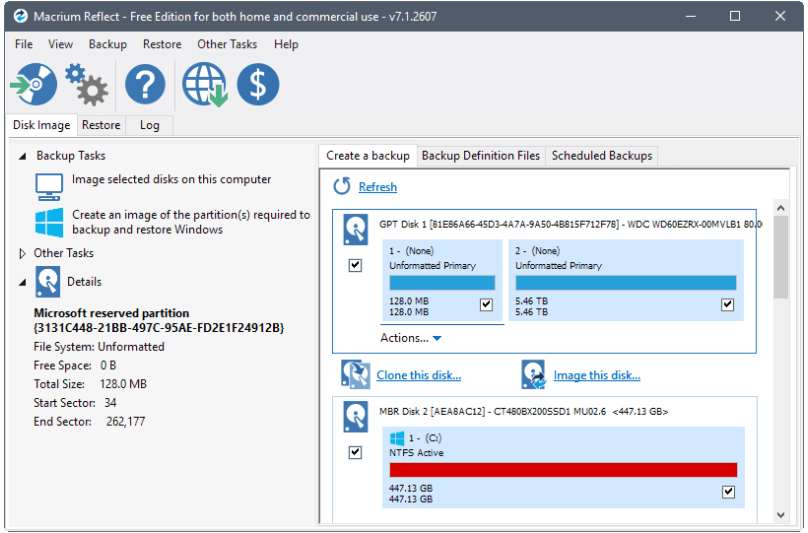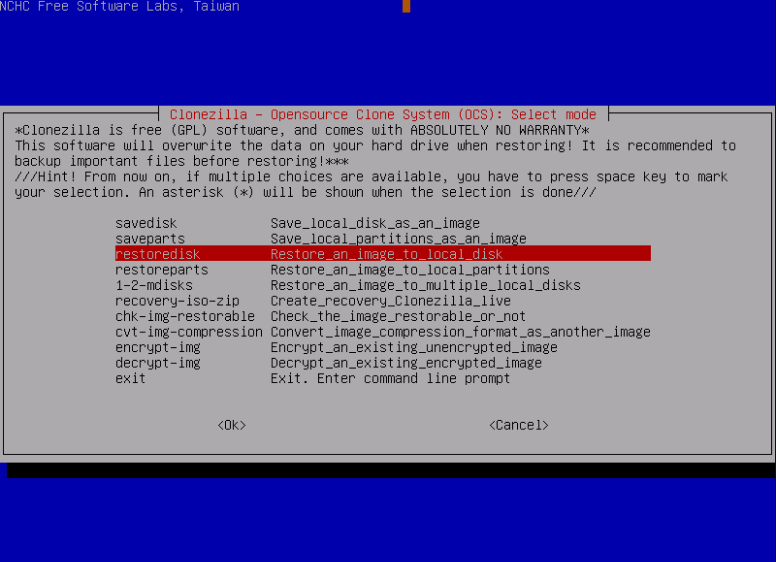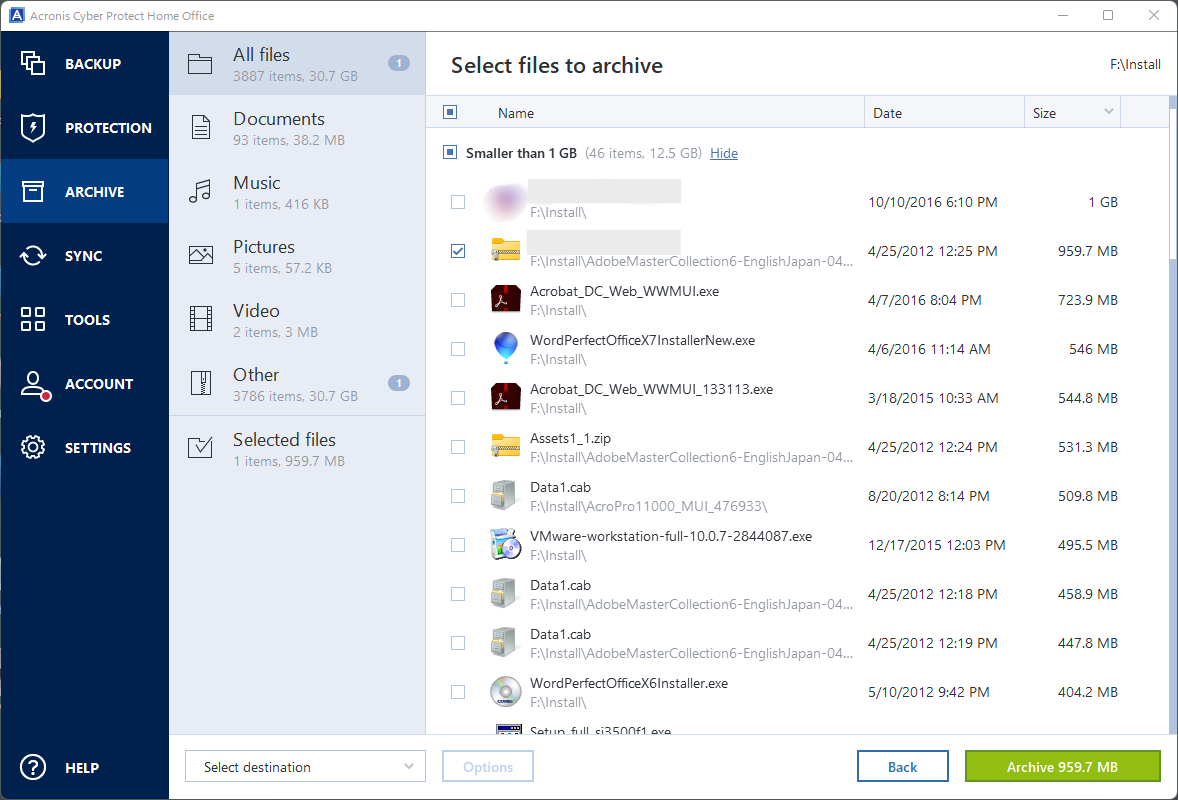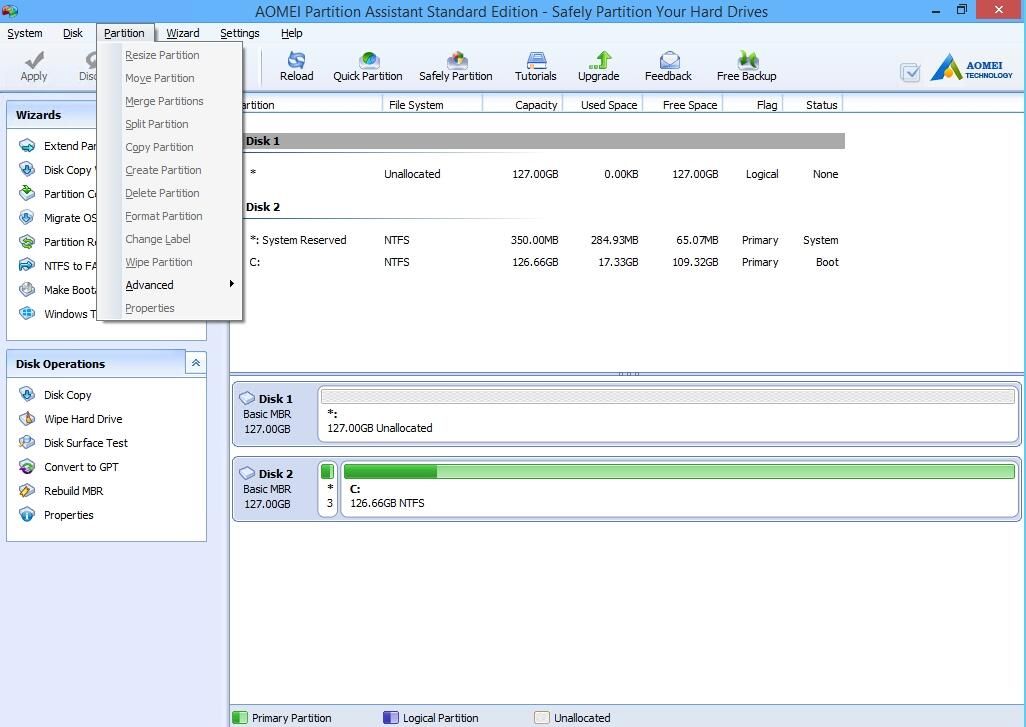2023-9-14 鐘雅婷 資深軟體經理
最後由李浩然於 2023-12-10進行了更新
摘要
探索適用於 Windows 的最佳免費系統克隆軟件選項,例如 Renee Becca、Macrium Reflect、Clonezilla、AOMEI Partition Assistant 和 Acronis True Image。
系統克隆軟件是一種突破性的工具,它徹底改變了輕鬆複製操作系統的過程。這種創新軟件使用戶能夠創建整個系統的相同副本,包括操作系統、應用程序、檔案,甚至自定義配置。只需點擊幾下,用戶就可以在另一台電腦或驅動器上啟動並運行其係統的精確副本。系統克隆軟件不僅節省時間和精力,還能確保無縫過渡,使其成為專業人士、企業和技術愛好者不可或缺的工具。
Renee Becca 是一款用於系統/硬盤 數據備份 和恢復的工具。它可以幫助您備份和恢復電腦中的重要數據,例如程序、系統配置、電子郵件、照片、視頻、文檔、書籤等。此外,您還可以使用它來克隆磁盤和系統數據。該軟件提供了全面的特性和功能,並提供了三種克隆方法,包括 硬碟克隆/克隆系統磁碟 、 分隔槽克隆 和 系統遷移 。您可以根據您的不同需求選擇最合適的克隆方法。
以下是如何使用Renee Becca 將 Windows 系統從 HDD 克隆到 SSD 的指南。
步驟1:啟動Renee Becca,點擊“ 克隆 ”中的“ 系統遷移 ”功能。
![選擇[克隆]功能,並點選其中的“系統遷移”功能](https://net.reneelab.com/wp-content/uploads/sites/7/2020/03/Renee-Becca-kelong3.png)
步驟2:請選擇保存Windows系統的原始磁盤和目標磁盤。然後點擊“ 馬上遷移 ”進行系統遷移。

步驟3:克隆完成後,請在BIOS中選擇新磁盤作為啟動盤。然後就可以用原來的系統從新安裝的硬盤啟動電腦了。
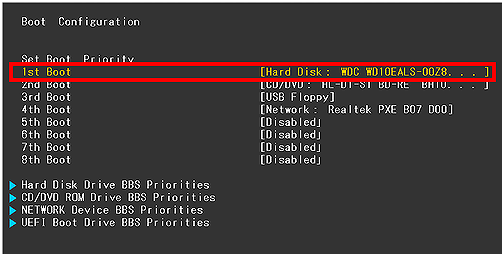
| BIOS名稱 | 方法 | 鑰匙或鑰匙 |
|---|---|---|
| Acer | 開機後立即按Del或F2 | Del/F2 |
| Compaq | 當屏幕右上角的閃爍時按F10 | F10 |
| Dell | 當出現 Dell 徽標時按 F2/或每隔幾秒鐘按一次,直到出現 Entering Setup 消息 | F2 |
| eMachines | 當螢幕上顯示 eMachine 標誌時按 Tab 或 Del | Tab/ Del |
| Fujitsu | 出現 Fujitsu 標誌後按 F2 | F2 |
| Gateway | 重啟電腦後反复按F1鍵 | F1 |
| HP | 重新啟動電腦後按 F1/F10/ 或 F11 鍵 | F1/ F10/ F11 |
| IBM | 電腦開機後立即按F1 | F1 |
| Lenovo | 電腦開機後按F1或F2 | F1/F2 |
| Nec | 按F2進入BIOS設定 | F2 |
| Packard Bell | 按F1/F2/ 或 Del 進入BIOS | F1/ F2/ Del |
| Samsung | 按F2啟動BIOS設定實用程序 | F2 |
| Sharp | 電腦啟動後按F2 | F2 |
| Sony | 開機後按F1/F2/ 或 F3 | F1/ F2/ F3 |
| Toshiba | 開機後按F1或Esc進入BIOS | F1/ Esc |
| ARLT | 顯示相應消息時按 Del 或 F11 | Del/F11 |
通過執行這些簡單的步驟,您可以使用 Renee Becca 將 Windows 操作系統無縫轉移到新的 SSD。此方法無需全新安裝,從而節省您的時間和精力。享受新 SSD 帶來的改進性能和更快的啟動時間!
優點:
- 無需全新安裝即可安全遷移操作系統
- 簡單的步驟即可實現平穩無憂的轉移
- 使用新 SSD 提高性能並縮短啟動時間
- 提供不同的克隆方式,包括硬盤/系統盤/分區克隆和系統遷移
缺點:
- 沒有 Mac 版本